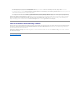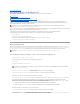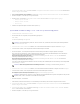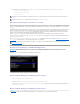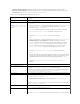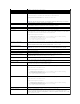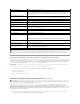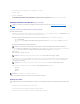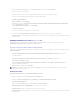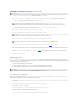Users Guide
Konfiguration des BMC mit dem Deployment Toolkit-Dienstprogramm
Das Dell OpenManage Deployment Toolkit-Dienstprogramm SYSCFG beinhaltet eine Reihe an Microsoft®Windows PE- und Linux-basierten Dienstprogrammen
fürdieKonfigurationunddenEinsatzvonDell-Systemen.Das Deployment Toolkit (DTK)-DienstprogrammSYSCFGeignetsichbesondersfüralleerforderlichen
BMC-Konfigurations-TasksundverfügtübereineleistungsfähigeundumfassendeBefehlszeilenschnittstelle.DiesesDienstprogrammwirdaufPowerEdge
1435SC- undallenunterstütztenPowerEdgex7xx-, x8xx-, x9xx - und xx0x -Systemenausgeführt.
Um das BMC-Verwaltungsdienstprogramm zu verwenden, konfigurieren Sie Ihr Managed System mit dem Dienstprogramm SYSCFG, indem Sie die folgenden
Tasksausführen:
l Erwerben Sie die neueste Version des DTK von der Dell Support-Website unter support.dell.com.
l Erstellen Sie eine BMC-Konfigurations-CD,dieeinstartfähigesImageunddasDienstprogammSYSCFGenthält.
l BMC-Benutzer konfigurieren.
l Den BMC-SOL-Zugriff konfigurieren.
l Den seriellen BMC-IPMI-Zugriff konfigurieren.
InstallationundSetupfürMicrosoftWindowsPE-Betriebssysteme
Die DTK-Komponenten werden in einer selbst-extrahierenden Zip-Datei auf der Dell Support-Website unter support.dell.com bereitgestellt. Die selbst-
extrahierende Datei kann auf einem beliebigen System, auf dem ein Microsoft Windows-Betriebssystemausgeführtwird,geöffnetwerdenoderander
Windows-Befehlseingabeaufforderung mit Hilfe des Dienstprogramms PKUNZIP.EXE extrahiert werden (wird nicht mit Deployment Toolkit geliefert).
StandardmäßigwerdendieDateiendtk-2.X-winpe-AXX.exe zum Stammverzeichnis Ihrer lokalen Festplatte, z. B C:\ extrahiert. Dieser Speicherort kann durch
EingabeeinesanderenPfadsbeimExtrahierenderDateigeändertwerden.FührenSiefolgendeSchritteaus,umdieDTK-Komponenten auf eine Workstation,
aufderWindowsausgeführtwird,zuextrahieren:
1. Laden Sie die DTK-Datei dtk-2.X-winpe-AXX.exe von der Dell Support-Website unter support.dell.com herunter und speichern Sie sie irgendwo auf
einemSystem,aufdemeinunterstütztesWindows-Betriebssystemausgeführtwird.
DomänennamevonDHCP
SchaltetdenDomänennameneinbzw.aus.
Domänenname
DiesesFeldistschreibgeschützt,wennfürDNS-Server von DHCP ein festgelegt wird.
GebenSiedenDomänennamenein,undverwendenSiedabei1- 64 alphanumerische Zeichen, Leerzeichen und
Symbole.DrückenSiedieEingabetaste,umdenWertzuspeichern.DrückenSie<Esc>,umdasFeldohne
Speichern zu beenden.
VirtuellenDatenträgerkonfigurieren
ANMERKUNG: Diese Option ist nur auf Systemen, die mit einer DRAC-Karteinstalliertwurden,verfügbar.
VirtuellerDatenträger
VerbindeteinvirtuellesDatenträgerlaufwerkodertrenntesab.
Virtual Flash
Aktiviert oder deaktiviert einen virtuellen Flash-Speicher.
LAN-Benutzerkonfiguration
Aktiviert das Einstellen des Benutzernamens, des Benutzerkennwortes, der Benutzerberechtigung und aktiviert
BenutzerzugrifffürBenutzer-ID=2.
Kontozugriff
Aktiviert bzw. deaktiviert Kontoberechtigungen.
Kontoberechtigung
Legt das Konto fest auf:
Admin, Benutzer, Operator oder Kein Zugriff
Kontobenutzername
Legt den Kontobenutzernamen fest.
Kennwort eingeben
GebenSiedasKennwortfürdiesenKontobenutzerein.SiemüssenmindestenseinZeicheneingeben,dassnicht
Null ist.
Kennwortbestätigen
BestätigendeseingegebenenKennworts.
Reset, zu Standardeinstellung
LöschtdieBMC-EinstellungenundstelltdieStandardwertefürdieBMC-Einstellung wieder her.
HINWEIS: BeimZurücksetzenaufdieWerkseinstellungenwerdenpermanenteRemote-Einstellungen
wiederhergestellt.
Systemereignisprotokollmenü
AktiviertAnsichtundLöschendesSystemereignisprotokolls(SEL).EinPopup-Feld gibt an, dass das SEL gelesen
wird.
Systemereignisprotokolleinträge
insgesamt
ZeigtdieAnzahlvonEinträgenimSELan.
Systemereignisprotokoll anzeigen
Zeigt einen Eintrag im SEL an, wobei mit dem aktuellsten Eintrag begonnen wird. Geben Sie eine
EintragsnummerfürdieAnzeigeein;verwendenSiehierzudasFeldMit Eintrag fortfahren. Mit der rechten und
linkenPfeiltastewirdeinBildlaufimSELdurchgeführt.
Systemereignisprotokolllöschen
LöschtalleEinträgeimSEL.
ANMERKUNG: Wenn der erste integrierte Netzwerkschnittstellen-Controller (NIC 1) in einem Ether Channel-Team oder einem Link-Aggregations-Team
verwendet wird, wird die Verwaltung des BMC auf PowerEdge x8xx-Systemennichtkorrektausgeführt.DieNIC-Teamoption wird nur auf PowerEdge
x9xx- und xx0x-Systemenunterstützt.WeitereInformationenzuNetzwerkteamsfindenSieinderDokumentationfürdenNetzwerkschnittstellen-
Controller.
ANMERKUNG: Weitere Informationen zur Installation und Verwendung der Dienstprogramme finden Sie im Deployment Toolkit-Benutzerhandbuch und
einevollständigeListeallergültigenOptionen,SuboptionenundArgumentefürdieVerwendungvonSYSCFG.EXEzurKonfigurationundVerwaltungdes
BMC finden Sie im Deployment Toolkit-Befehlszeilenoberfläche-Referenzhandbuch.